Вводим название встроенной утилиты в меню пуск строке поиска diskpart и правой кнопкой запускаем от имени администратора.
Вводим следующие команды
list disk - получаем список накопителей в системе, запоминаем индекс (номер) нашей флешки
======================
select disk n - выбираем накопитель с индексом n, где n индекс вашей флешки, смотрите размер, он указан.
- к примеру индекс 3, тогда команда будет такой select disk 3
======================
- Следующая команда:
clean - происходит очистка существующих разделов на флешке
======================
- Далее набираем команду:
create partition primary - создается первичный раздел
======================
- Далее набираем команду
format FS=FAT32 QUICK - выполняется быстрое форматирование USB флешки в формате файловой системы FAT32 (если нужно отформатировать флешку в NTFS то нужно набрать команду format FS=NTFS QUICK)
=====================
- Далее набираем команду:
active - команда устанавливает (делает) созданный раздел флешки активным (загрузочным)
=====================
- Далее набираем команду:
assign - команда назначает букву для загрузочной флешки ( автоматически)
=====================
- Далее набираем команду:
exit - команда на выход из рабочего окна утилиты diskpart
- После окончания работы с утилитой Diskpart копируем установочные файлы Windows на USB флешку.
Все, готово!
- Теперь у вас есть загрузочная флешка USB, с которой вы можете установить Windows .
Данный способ, которым создана загрузочная флешка, примечателен тем, что для него не требуется никакого дополнительного программного обеспечения.
- Один раз создали и далее уже не нужно по новой создавать загрузочный раздел флешки.
- Достаточно просто удалить содержимое флешки и скопировать на нее новые установочные файлы.

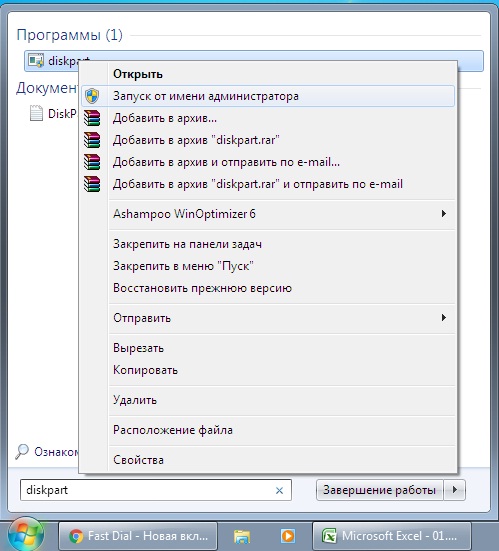


 Ответить с цитированием
Ответить с цитированием

 Запомни: если ты споришь с дураком - значит вас уже двое!!!
Запомни: если ты споришь с дураком - значит вас уже двое!!! 


